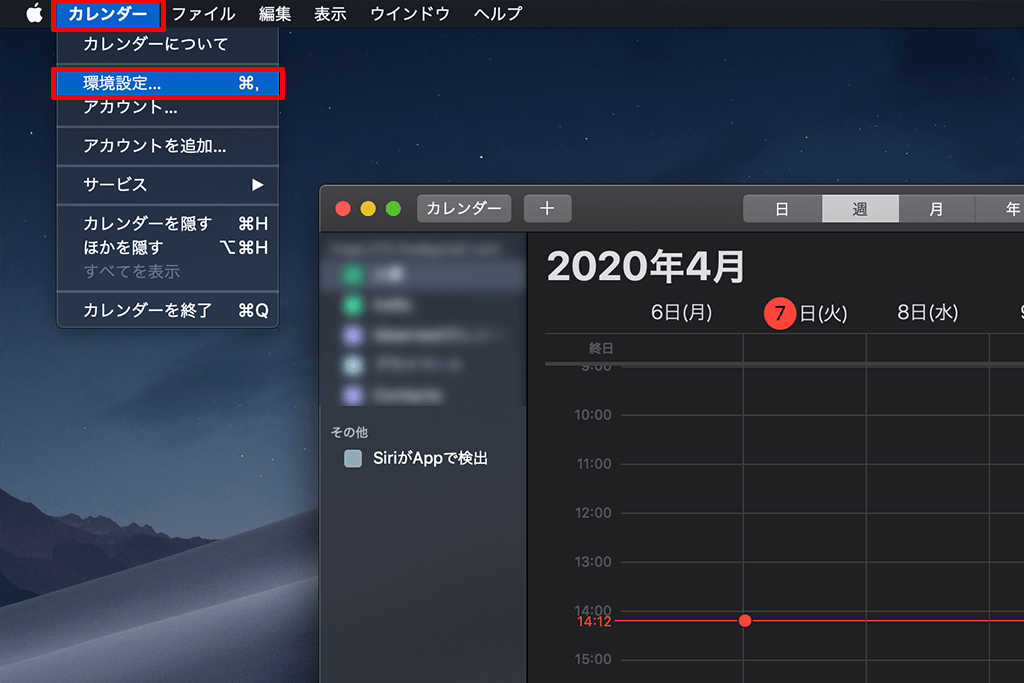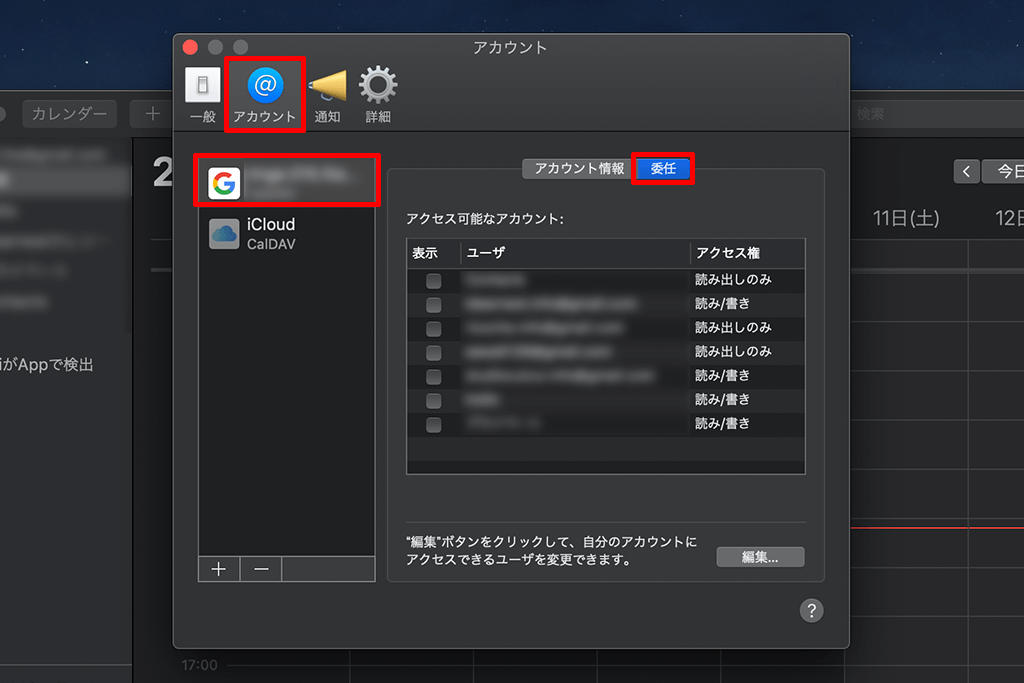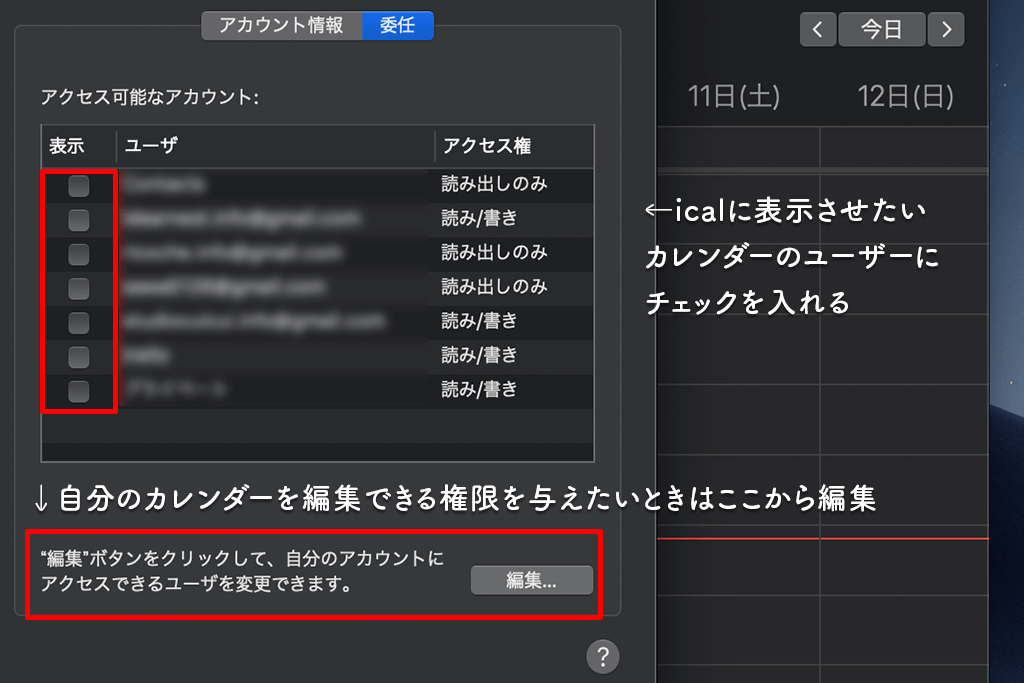スケジュール管理の定番アプリ、Googleカレンダー。
家族や同僚と予定を共有している方も多いのではないでしょうか?
今回はMacのカレンダーアプリ(ical)とGoogleカレンダーを連動させたのに
「自分の予定しか表示されない!ブラウザのカレンダーでは仲間の予定が見えているのに!」
となってしまった場合の対処法をご紹介します。
目次
Googleカレンダーとicalの同期
まだGoogleカレンダーとicalが同期できていない方はこちらからどうぞ。
あわせて読みたい


MacのicalとGoogleカレンダーを連動させる方法【便利な設定もご紹介】
日頃のスケジュール管理にGoogleカレンダーを利用している方は多いのではないでしょうか?わたしも仕事のスケジュールを同僚と共有したり、プライベートの予定を管理す...
icalに他のユーザーのカレンダーを読み込む
まずは「カレンダー.app」を開いた状態で、上部の「カレンダータブ」→「環境設定へ」
小さなウィンドウが立ち上がるので、「アカウント」→左側の列から、変更したいGoogleアカウントをクリック→右側の列にある「委任」タブをクリック。
ぼかしている箇所には、カレンダーを共有している同僚や家族のGmailアドレスや、連携できるアプリの名前が表示されています。Mac上のカレンダーアプリ(ical)に表示させたいユーザーにチェックを入れてください。これで設定は完了です!
ちなみに、自分のカレンダーを共有中のユーザーと一緒に編集したい場合は下記の「編集」をクリックして権限を設定してくださいね。妻のカレンダーを夫も編集できるようにしたい、といった時に便利です。
他のユーザーの予定や、連携中のアプリで入力したスケジュールなどを一元化することで管理がしやすくなります。事前に設定しておけばプッシュ通知もできるので安心です。ぜひお試しください。